Valorant DX11 Feature Level 10.0 Hatası Çözümü
Valorant'ın son güncellemesinden sonra meydana gelen "DX11 Feature Level 10.0" hatasını bu makalede sizler için çözüme ulaştırmaya çalıştık.

Valorant Launcher ekranından sonra aldığımız DX11 Feature Level 10.0 Hatası oyuncular için bir haydaa çektirmekte :) Gelin birlikte bu hatayla neden karşılaşıyoruz ve bu hatadan nasıl kurtulabiliriz onları görelim.
Valorant DX11 Feature Level 10.0 Hatasını Neden Alıyorum?

Arkadaşlar öncelikle DX11 dediği şey Directx 11 yani DirectX kütüphaneleri aracılığıyla tüm bilgisayarlarda çalışan program ve oyunların çalışmasını sağlayan bir yazılım türüdür. Bu nedenle DirectX 11 sürümü Valorant oyunu içerisinde ekran kartımızla birlikte tam olarak uyuşmamasından kaynaklı bir hata olarak karşımıza çıkıyor. Elbette bunu DirectX'in geliştirmiş olduğu yazılımıyla bu sorundan kurtulacağız.
Valorant DX11 Feature Level 10.0 Hatasını Nasıl Çözerim?
Öncelikle bu hatayı çözmemiz için DirectX 11 kütüphanemizin olup olmadığını kontrol etmemiz gerekmekte bunun için;
- Başlat arama çubuğuna dxdiag aratarak komutumuzu çalıştırıyoruz.
- Karşımıza çıkan uyarı ekranına evet diyelim.(Her kullanıcı için farklılık gösterir.)
- Açılan ekranda DirectX sürümümüzü görmüş olacağız. Eğer DirectX11 gözükmüyorsa Buradan ulaşarak DirectX11 kütüphanesini indirebilirsiniz.

- Benim ekran kartım DirectX12 sürümünü desteklediği için böyle gözükmekte. Directx sürümünüzün en son sürümüne almamız için ekran kartımızı güncel tutmamız gerekmektedir.
Ekran Kartını Güncel Tutma
DirectX kütüphanesini ve ekran kartımızı güncel tutmamız gerekmekte. Nvidia ve AMD ekran kartına sahip olan kullanıcılar için bu başlık altında kapsamlı bir şekilde nasıl ekran kartınızı güncel tutacaksınız onu gösterelim.
Nvidia Ekran Kartına Sahip Kullanıcılar İçin;
- Öncelikle Nvidia firmasının çıkarmış olduğu Geforce Experience programını indirip kurulumunu gerçekleştirmemiz gerekmekte.
- İndirme ve kurulum işlemini gerçekleştirdikten sonra programımızı açarak yukarıda bulunan Sürücüler menüsünü açıyoruz.

- Resimde gösterildiği şekilde ekran kartımıza yeni bir güncelleme isteği gelmiş bulunmakta bunun için indir butonuna basarak güncelleştirmemizi indirelim.

- İndirme işlemimiz gerçekleştikten sonra hızlı kurulum butonuna basarak kurulum işlemimizi gerçekleştirelim.
- Bu işlem bittikten sonra bilgisayarınızı yeniden başlatın.
AMD Ekran Kartına Sahip Kullanıcılar İçin;
- AMD firmasının çıkarmış olduğu AMD Radeon Software programını indirip kurulumunu gerçekleştirmemiz gerekmekte.
- İndirme ve kurulum işlemini gerçekleştirdikten sonra programımızı açarak sağda bulunan sürücü ve yazılım menüsünün altında Güncelleştirmeleri Kontrol Et butonuna basarak ekran kartımızın güncel olup olmadığını kontrol ediyoruz.

- Eğer güncellenecek bir durum varsa güncelleme ekranı karşınıza çıkacaktır. Güncelleme işlemini gerçekleştirerek bilgisayarını yeniden başlatabilirsiniz.
Hiçbir işlem işe yaramadıysa;
- Buraya tıklayarak directx yazılımını indirip programı açıyoruz.

- Bilgisayarınız 32 bitse "dxcpl32bit new.zip" dosyasını eğer 64 bitse "dxcpl64bit new.zip" dosyasını indirp zip dosyası içerisinde bulunan "dxcpl32&64.exe" programını masaüstüne atarak çalıştırıyoruz.
- Karşımıza çıkan ekranda sağ tarafta bulunan Edit List seçeneğine tıklıyoruz.

- Açılan ekranda üç noktaya basarak;
- C:\Riot Games\Riot Client\RiotClientServices.exe
- C:\Riot Games\VALORANT\VALORANT\live\VALORANT.exe
- C:\Riot Games\VALORANT\live\ShooterGame\Binaries\Win64\VALORANT-Win64-Shipping.exe
- Bu dosyaları seçip Tamam butonuna basıyoruz.

- Karşımıza çıkan ekranda aşağıda ki resimde belirttiğim şekilde işlemleri gerçekleştirip Uygula butonuna basıyoruz.

- Bu işlemden sonra bilgisayarımızı yeniden başlatıp Valorant oyununu açabilirsiniz. Eğer ki hata almaya devam ediyorsanız;
- Tekrar dxcpl34&64bit.exe programını açın.
- Edit List butonuna tıklayın ve sağda bulunan Clear butonuna basın. Aşağıda bulunan dosya konumunu seçerek Tamam butonuna basın.
- C:\Riot Games\VALORANT\live\ShooterGame\Binaries\Win64\VALORANT-Win64-Shipping.exe
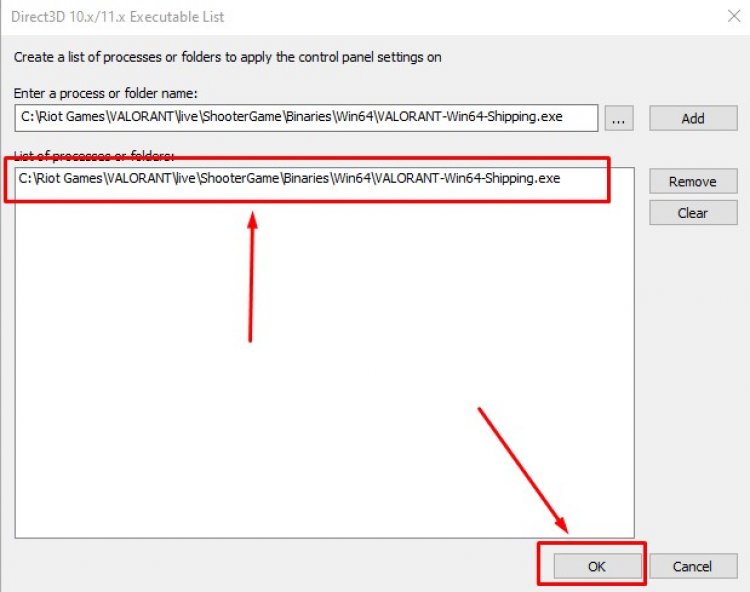
- Diğer ekranda aşağıda ki adımları uygulayarak bilgisayarı yeniden başlatıp valorantı çalıştırabiliriz.
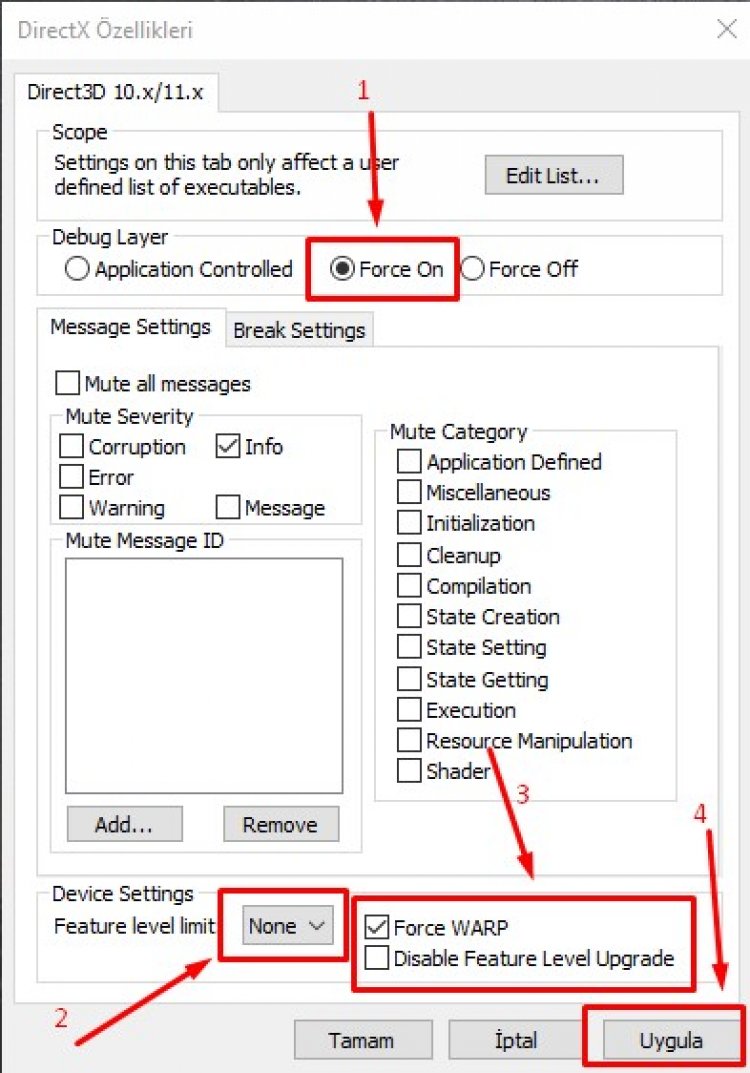
Eğer hata devam ediyorsa ekran kartınız oyunu desteklemiyor olabilir. Bunun için valorant destek ekipleriyle iletişime geçebilirsiniz.
Evet arkadaşlar sorunumuzu bu başlık altında çözmüş olduk eğer sorununuz hala devam ediyorsa açmış olduğumuz HATA SOR platformumuza girerek karşılaştığınız hataları sorabilirsiniz.
